如何在Win10上检查已安装的.NET Framework 版本
-
net framework 版本怎么看?如何在Win10上检查安装的NET Framework 版本
是否要查找安装在 Windows 10 PC 上的 .NET Framework 版本?您可以使用 PowerShell 命令或通过文件资源管理器进行挖掘以查找 .NET 版本号。就是这样。
一、使用命令查看 .NET Framework 版本
查找 .NET Framework 版本的一种快速简便的方法是使用 PowerShell 命令。运行此命令会列出您 PC 上安装的所有框架版本。
要使用此命令,首先打开 PowerShell。为此,请打开“开始”菜单,搜索“Windows PowerShell”并单击它。
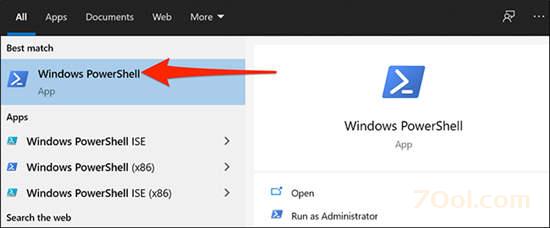
在 PowerShell 窗口中,键入以下命令并按 Enter:
Get-ChildItem 'HKLM:\SOFTWARE\Microsoft\NET Framework Setup\NDP' -Recurse | Get-ItemProperty -Name version -EA 0 | Where { $_.PSChildName -Match '^(?!S)\p{L}'} | Select PSChildName, version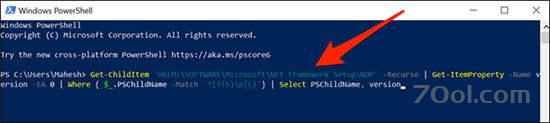
PowerShell 显示系统上安装的 .NET Framework 版本列表。此处,最高数字是您 PC 上可用的最新框架版本。
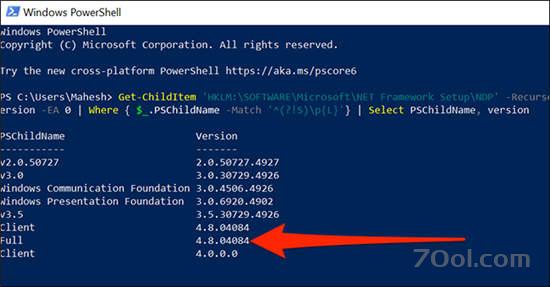
您现在可以关闭 PowerShell 窗口。
二、在文件资源管理器中查找 .NET Framework 版本
您还可以从文件资源管理器查看已安装的版本。您需要前往系统上的 C:\Windows\Microsoft.NET\Framework 文件夹。
要在文件资源管理器中快速打开“Framework”文件夹,首先打开运行。通过同时按下 Windows+R 键来执行此操作。
在“运行”框中,键入以下路径并按 Enter。如果您已将 Windows 10 安装在 C 驱动器以外的驱动器中,请将“C”替换为以下路径中 Windows 安装驱动器的盘符。
C:\Windows\Microsoft.NET\Framework
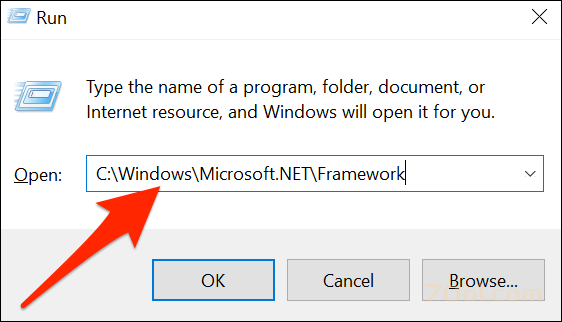
在 Framework 文件夹窗口中,找到显示最高版本号的文件夹。双击此文件夹将其打开。
在下面的截图中,“v4.0.30319”是编号最高的文件夹,我们将打开这个文件夹。
注意:此处的其他文件夹代表 PC 上安装的各种 .NET Framework 版本。请记住,您的 PC 上可以安装多个 .NET Framework 版本。
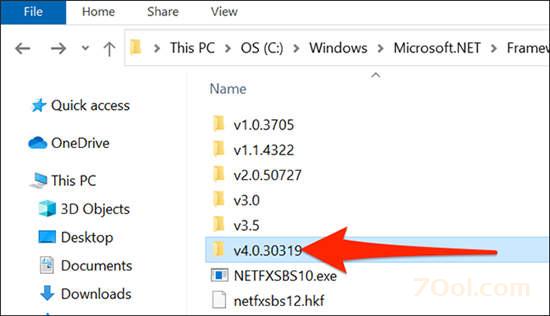
在打开的文件夹中找到“Accessibility.dll”文件。
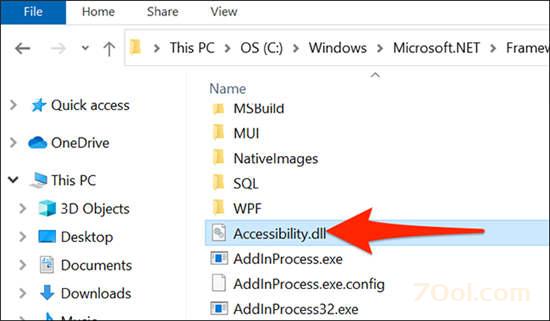
右键单击“Accessibility.dll”并选择“属性”。
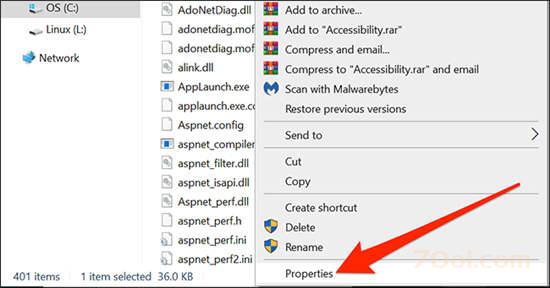
在“属性”窗口中,单击顶部的“详细信息”选项卡。
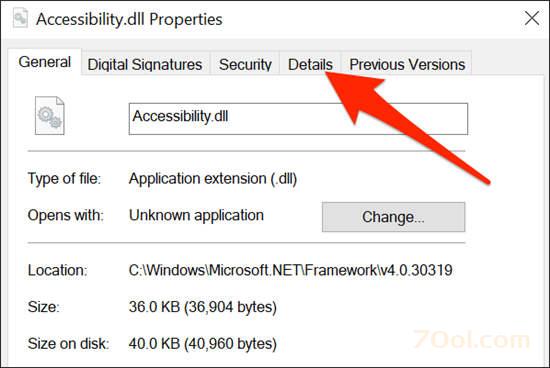
“详细信息”选项卡显示有关所选文件的各种信息。在这里,查找“产品版本”旁边的值,因为该值是您 PC 上安装的最新 .NET Framework 版本。
在以下屏幕截图中,该值为 4.8.4084.0。
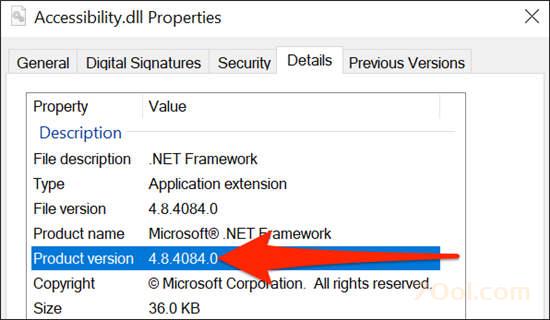
检查版本后关闭窗口。就这样。
推荐阅读
- 上一篇: Microsoft Word标题前面有个黑点怎么删除
- 下一篇: Win10窗口化没有边框怎么办
文章标签:
版权声明: 本文除特别说明外均由 麒麟在线 原创
本文链接: https://www.70ol.com/jingyan/62.html,尊重共享,欢迎转载,请自觉添加本文链接,谢谢!
分享本文: 请填写您的分享代码。
呃 本文暂时没人评论 来添加一个吧
发表评论